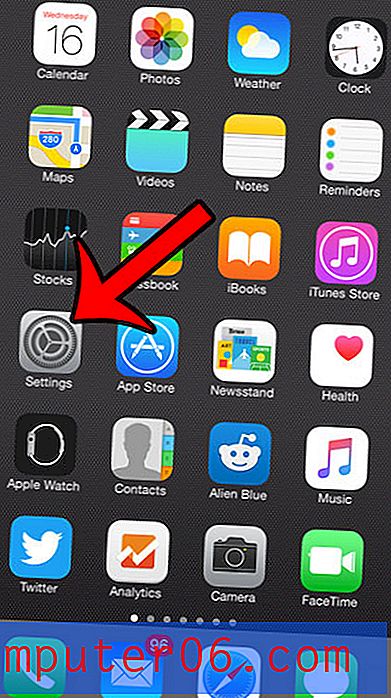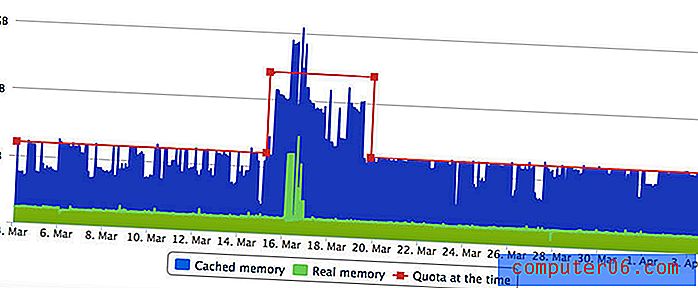Supprimer le numéro de page d'une page de titre dans Word 2010
Dernière mise à jour: 6 mars 2017
Il est très courant de devoir supprimer le numéro de page d'une page de titre dans Word 2010. Les écoles et les institutions peuvent exiger que les documents soient d'une longueur minimale, et le contenu clairsemé sur la page de titre n'est généralement pas pris en compte dans les objectifs de la page. En outre, le numéro de page sur la première page peut également distraire visuellement, et le démarrage de votre numérotation sur la deuxième page résout généralement de nombreux problèmes de numérotation des pages que vous rencontrez.
Microsoft Word 2010 vous offre un accès facile à tous les outils dont vous pourriez avoir besoin pour rédiger un papier, un document ou une lettre. Cela inclut la possibilité de personnaliser les informations qui apparaissent dans votre en-tête ou pied de page, comme un numéro de page. Mais votre personnalisation ne s'arrête pas là, car Word fournit également des options de mise en forme pour afficher les numéros de page exactement comme vous les souhaitez. Par exemple, si vous souhaitez supprimer le numéro de page d'une page de titre ou d'une page de garde dans Word 2010, vous pouvez modifier les paramètres de numéro de page pour atteindre votre objectif.
Comment supprimer le numéro de page de la page de titre ou de la page de garde dans Word 2010
Lorsque vous modifiez les paramètres de vos numéros de page Word 2010, il est important de savoir exactement comment vous souhaitez les mettre en forme. Vous avez un contrôle presque complet sur la façon dont ces numéros de page sont affichés, il est donc très facile d'appliquer un paramètre par inadvertance, puis de ne pas savoir comment le supprimer. Pour numéroter un document dans lequel vous n’affichez pas de numéro de page sur le titre ou la page de garde, il vous suffit toutefois de décider si vous souhaitez que la numérotation des pages commence par «1» ou 2 ″ sur la première page de contenu. de votre document. Suivez les étapes ci-dessous pour formater les numéros de page dans Word 2010.
1. Ouvrez le document dans Word 2010 auquel vous souhaitez appliquer vos paramètres de numéro de page personnalisés.
2. Cliquez sur l'onglet Insérer en haut de la fenêtre.

3. Cliquez sur le menu déroulant Numéro de page dans la section En - tête et pied de page du ruban, puis choisissez l'emplacement sur la page où vous souhaitez afficher vos numéros de page.
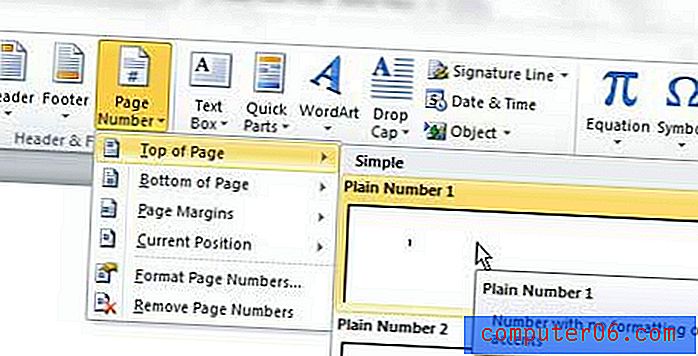
4. Le ruban en haut de la fenêtre doit maintenant se trouver dans le menu Conception des outils d'en-tête et de pied de page . Cochez donc la case à gauche de Première page différente dans la section Options du ruban.
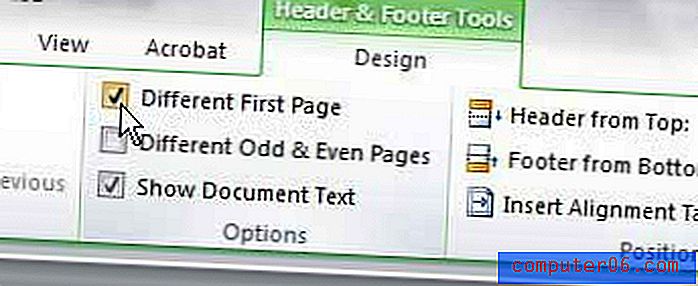
5. Cliquez sur le menu déroulant Numéro de page dans la section En - tête et pied de page sur le côté gauche du ruban, puis cliquez sur l'option Formater les numéros de page .
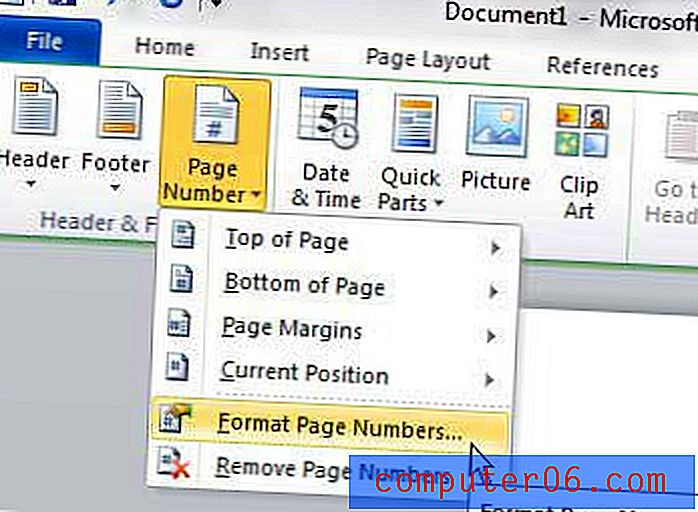
6. Cliquez sur le bouton Démarrer à sous la section Numérotation des pages de la fenêtre, puis choisissez 0 si vous voulez que le premier numéro de page affiché soit 1, ou choisissez 1 si vous voulez que le premier numéro de page affiché soit 2.
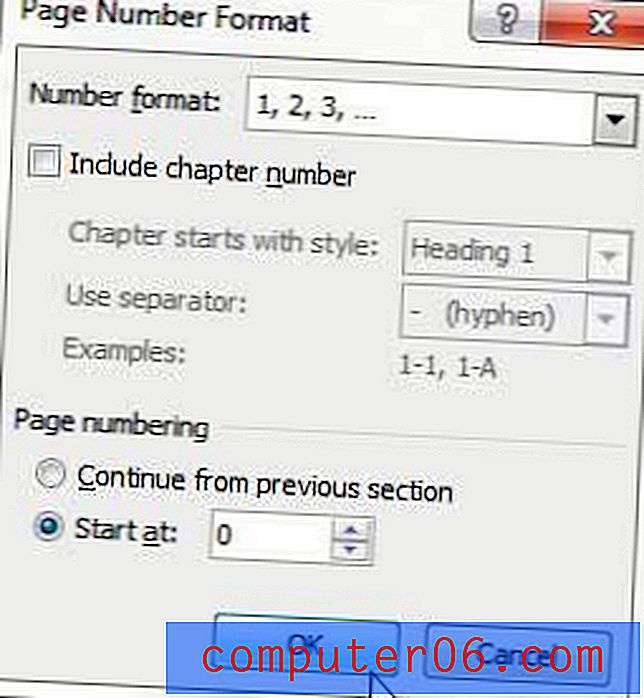
7. Cliquez sur le bouton OK au bas de la fenêtre pour appliquer vos modifications.
Si le document avec lequel vous travaillez a des exigences strictes pour ce qui apparaît sur la page, vous devrez peut-être également ajouter des informations supplémentaires, voire une image ou un logo, en haut de la page. Découvrez comment ajouter une image à un en-tête dans Word 2010 si votre document vous y oblige.
Résumé - comment supprimer le numéro de page de la première page dans Word 2010
- Cliquez sur l'onglet Insérer .
- Cliquez sur le bouton Numéro de page, puis choisissez l'emplacement du numéro de page.
- Cochez la case à gauche de Première page différente .
- Cliquez à nouveau sur le bouton Numéro de page, puis cliquez sur l'option Formater les numéros de page .
- Cliquez sur le bouton Démarrer à, puis entrez le numéro qui est inférieur de un au premier numéro de page à afficher.
Souhaitez-vous afficher plus ou moins de documents récents dans Word 2010? Apprenez à augmenter ou diminuer le nombre de documents récents de Word 2010 si vous souhaitez faciliter la recherche de vos documents ou plus difficile à trouver par quelqu'un d'autre.